最新win11安装jdk并配置环境变量设置 win11如何安装jdk和配置环境变量
更新时间:2023-11-20 09:50:55作者:runxin
由于安装jdk变量是开发java程序的基本步骤之一,因此用户在使用win11电脑进行编程开发时,往往需要先进行jdk并配置环境变量的安装,可是很多用户刚接触win11系统时间不久,因此也不懂得win11如何安装jdk和配置环境变量,对此小编就给大家分享最新win11安装jdk并配置环境变量设置。
具体方法如下:
1、打开Windows 设置( Win + i ),定位到【系统>系统信息】路径,然后找到并点击相关链接旁的【高级系统设置】;
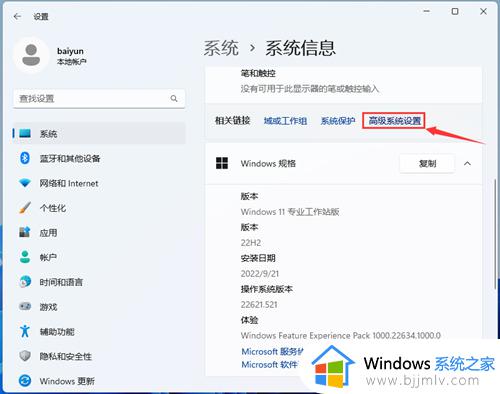
2、系统属性窗口,切换到【高级】选项卡,然后点击底下的【环境变量】;
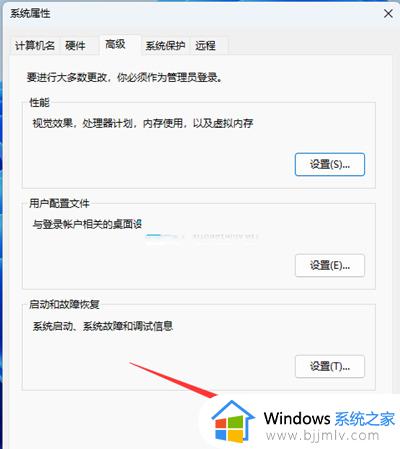
3、环境变量窗口,点击系统变量下的【新建】;
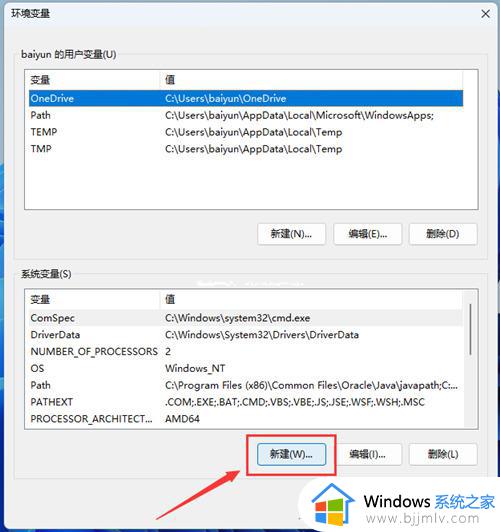
4、编辑系统变量窗口,变量名填入【JAVA_HOME】,变量值就是安装JDK目录那个路径;
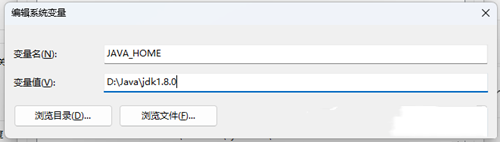
5、接着,选择系统变量下的【Path】变量,然后点击【编辑】;
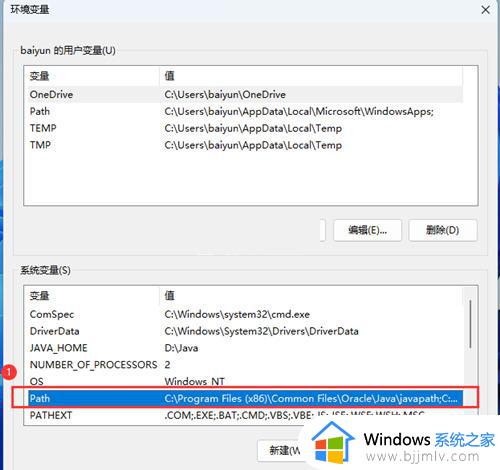
6、编辑环境变量窗口,点击【新建】,然后填入【%JAVA_HOME%bin】,点击【确定】;
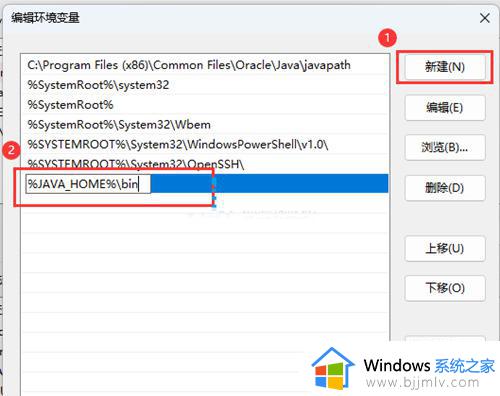
7、最后,打开命令提示符窗口【方法:按 Win + R 组合键。运行窗口输入CMD】,输入【java】,再按回车,会有相应的内容输出;
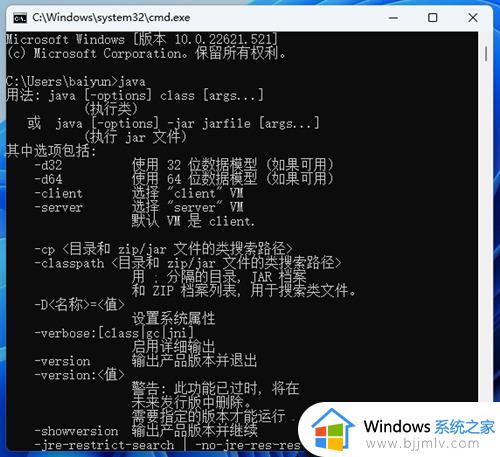
输入【java -version】可以用来检查版本号。
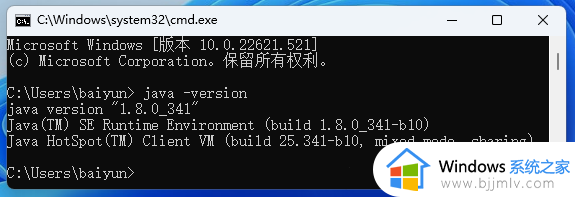
综上所述就是小编给大家介绍的最新win11安装jdk并配置环境变量设置了,如果你也有相同需要的话,可以按照上面的方法来操作就可以了,希望本文能够对大家有所帮助。
最新win11安装jdk并配置环境变量设置 win11如何安装jdk和配置环境变量相关教程
- win11配置jdk环境变量详细步骤 win11系统怎么配置jdk环境变量
- windows11如何配置环境变量 win11配置环境变量的方法
- windows11环境变量配置方法 win11怎么设置环境变量
- windows11怎么配置环境变量 windows11配置环境变量教程
- window11环境变量在哪里配置 window11环境变量配置详细步骤
- windows11怎么设置环境变量 windwos11如何配置环境变量
- win11系统环境变量怎么设置 win11电脑如何设置环境变量
- win11怎么设置环境变量 win11设置环境变量如何操作
- win11环境变量设置方法 win11环境变量在哪里设置
- win11电脑环境变量怎么设置 win11设置电脑的环境变量的方法
- win11恢复出厂设置的教程 怎么把电脑恢复出厂设置win11
- win11控制面板打开方法 win11控制面板在哪里打开
- win11开机无法登录到你的账户怎么办 win11开机无法登录账号修复方案
- win11开机怎么跳过联网设置 如何跳过win11开机联网步骤
- 怎么把win11右键改成win10 win11右键菜单改回win10的步骤
- 怎么把win11任务栏变透明 win11系统底部任务栏透明设置方法
win11系统教程推荐
- 1 怎么把win11任务栏变透明 win11系统底部任务栏透明设置方法
- 2 win11开机时间不准怎么办 win11开机时间总是不对如何解决
- 3 windows 11如何关机 win11关机教程
- 4 win11更换字体样式设置方法 win11怎么更改字体样式
- 5 win11服务器管理器怎么打开 win11如何打开服务器管理器
- 6 0x00000040共享打印机win11怎么办 win11共享打印机错误0x00000040如何处理
- 7 win11桌面假死鼠标能动怎么办 win11桌面假死无响应鼠标能动怎么解决
- 8 win11录屏按钮是灰色的怎么办 win11录屏功能开始录制灰色解决方法
- 9 华硕电脑怎么分盘win11 win11华硕电脑分盘教程
- 10 win11开机任务栏卡死怎么办 win11开机任务栏卡住处理方法
win11系统推荐
- 1 番茄花园ghost win11 64位标准专业版下载v2024.07
- 2 深度技术ghost win11 64位中文免激活版下载v2024.06
- 3 深度技术ghost win11 64位稳定专业版下载v2024.06
- 4 番茄花园ghost win11 64位正式免激活版下载v2024.05
- 5 技术员联盟ghost win11 64位中文正式版下载v2024.05
- 6 系统之家ghost win11 64位最新家庭版下载v2024.04
- 7 ghost windows11 64位专业版原版下载v2024.04
- 8 惠普笔记本电脑ghost win11 64位专业永久激活版下载v2024.04
- 9 技术员联盟ghost win11 64位官方纯净版下载v2024.03
- 10 萝卜家园ghost win11 64位官方正式版下载v2024.03